Linux vi / vim
Alle Unix-ähnliche Systeme vi Editor auf anderen Instrumenten gebaut werden, wird der Editor nicht unbedingt vorhanden sein.
Aber jetzt verwenden wir mehr ist vim-Editor.
vim hat die Fähigkeit, Bearbeitung, Schriftfarbe zu programmieren, können die Initiative ergreifen die korrekte Syntax zu identifizieren Programmierung zu erleichtern.
In Verbindung stehende Artikel: die Geschichte der ganzen Vim Shortcut-Tasten Bitmap - Eintrag Erweitert
Was ist vim?
Vim ist aus aus einem Texteditor vi entwickelt. Fertige auf den Code, kompilieren und Fehlersprung an Komfort solche Programmierung ist besonders reich, es ist weit verbreitet unter den Programmierern verwendet.
In einfachen Worten, ist vi der alte Textverarbeitung, aber die Funktion ist sehr komplett, haben aber noch einen Platz für den Fortschritt. vim kann gesagt werden, eine gute Anwendungsentwickler mit den Werkzeugen zu sein. Auch vim der offiziellen Website (http://www.vim.org) hat auch gesagt, dass vim ein Programm-Entwicklungs-Tool ist anstelle von Textverarbeitungs-Software.
vim Tastatur Karte:
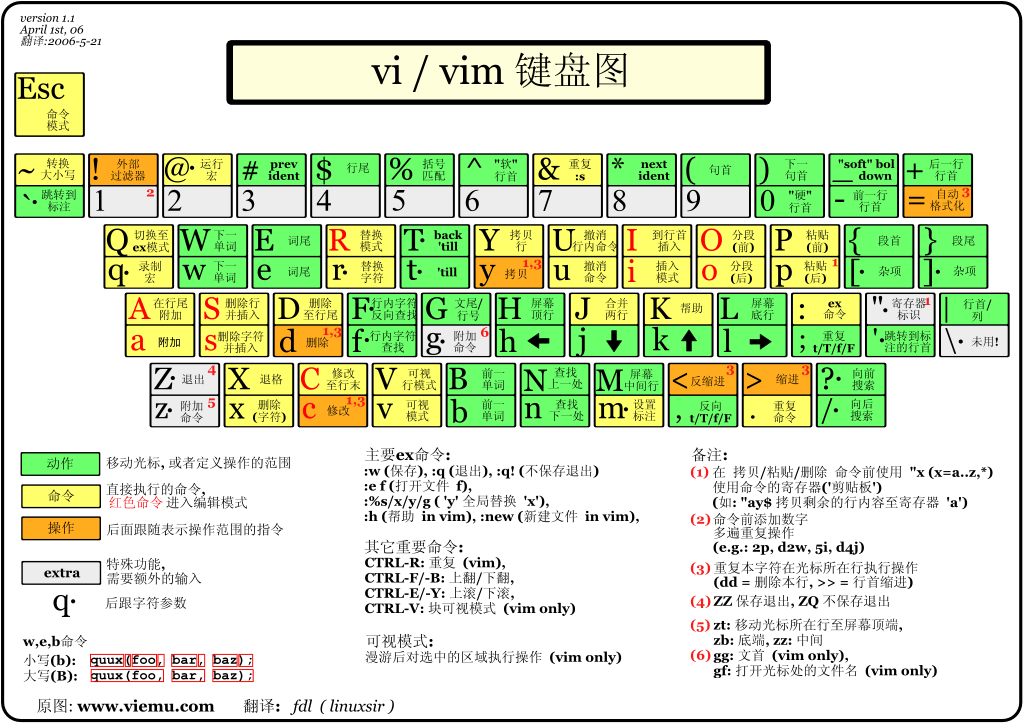
vi / vim Nutzung
Grundsätzlich vi / vim ist in drei Modi unterteilt, nämlich das allgemeine Muster, Bearbeitungsmodus und Kommandozeilen-Modus-Befehl. Die Rolle dieser drei Modi sind:
- Allgemeine Form:
Vi zu öffnen, eine Datei direkt in den normalen Modus (dies ist der Standardmodus). In diesem Modus können Sie die "up and down" Tasten den Cursor zu bewegen, können Sie die "Zeichen löschen" oder "die ganze Zeile löschen" den Inhalt der Datei zu handhaben, können Sie mit "Kopieren, Einfügen" verwenden, um Ihre Datendatei handhaben . - Edit-Modus:
Im normalen Modus können Sie löschen, kopieren, einfügen, usw. Aktion, sondern um den Inhalt der Datei nicht bearbeiten können! Zu warten, bis Sie einen beliebigen Buchstaben drücken "i, I, O, O, a, A, R, R", etc. werden den Bearbeitungsmodus aufzurufen. Achtung! Normalerweise in Linux, wenn Sie diese Tasten in der unteren linken Ecke des Bildschirms drücken, wird eine Nachricht "INSERT oder REPLACE" angezeigt werden, wobei in diesem Fall kann es bearbeitet werden. Und wenn Sie in den normalen Modus zurückkehren möchten, müssen Sie die Taste "Esc" drücken Sie den Bearbeitungsmodus zu verlassen. - Kommandozeilen-Modus-Befehl:
Im normalen Modus unter den Eingang ': /? "In jeder der drei Tasten können Sie den Cursor in die untere Reihe bewegen. In diesem Modus, die Sie mit "Suchdaten" in Aktion zur Verfügung stellen kann, und lesen, speichern, ersetzen Sie eine große Anzahl von Zeichen, lassen vi, Zeilennummern anzeigen usw. Aktion wird in diesem Modus erreicht!
Einfach gesagt, können wir von diesen drei Modi unter Symbol denken, darzustellen:
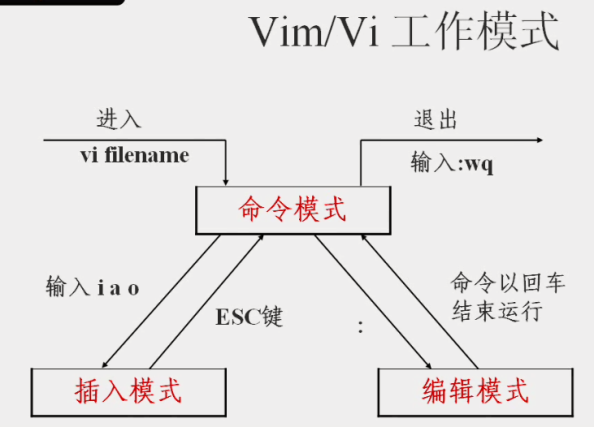
vi / vim Beispiel
Verwenden Sie vi / vim in das allgemeine Modell
Wenn Sie verwenden vi wollen eine Datei mit dem Namen test.txt erstellen möchten, können Sie dies tun:
[root@www ~]# vi test.txt
Direkte Eingabe vi Dateiname in der Lage , den allgemeinen Modus von vi einzugeben. Bitte beachten Sie, ich erinnere mich zurück vi Achten Sie darauf, den Dateinamen hinzufügen, unabhängig davon, ob die Datei vorhanden ist oder nicht!
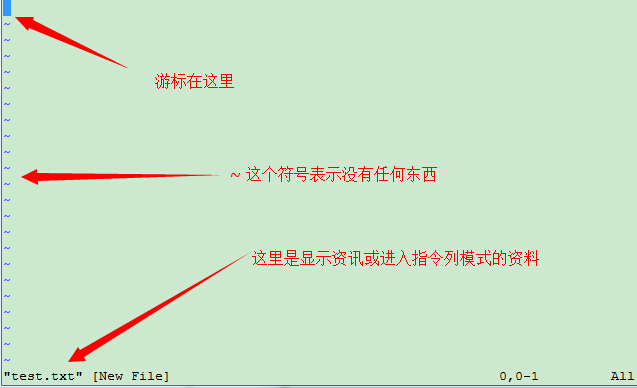
Drücken Sie i den Bearbeitungsmodus zu öffnen und starten, Textbearbeitung
Im normalen Modus unter drücken Sie einfach i, o, a und andere Zeichen können den Bearbeitungsmodus zu gelangen!
Im Bearbeitungsmodus, können Sie in der linken unteren Ecke der Statusleiste werden die Worte erscheinen -INSERT-, das heißt, von allen Zeichen Aufforderung eingeben.
Dieses Mal, neben der Tastatur [Esc] dieser Taste andere Tasten können als eine allgemeine Eingabetasten angesehen werden, so dass Sie keine Änderungen vornehmen.
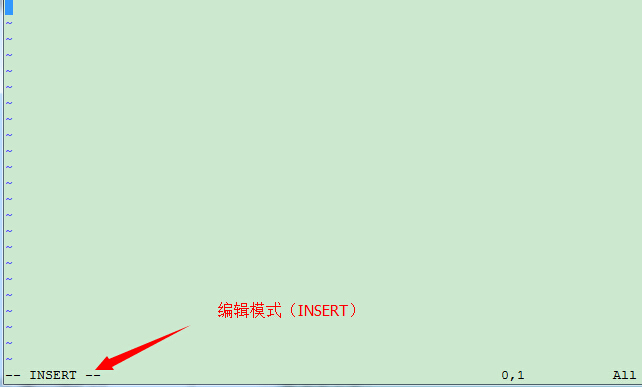
Drücken Sie [ESC] -Taste, um zum Normalbetrieb zurückzukehren
Nun, ich nehme die oben Stil zu folgen er die Bearbeitung abgeschlossen, dann, wie sollte aufhören? Ja! Ja! Er ist [Esc], um diese Taste zu drücken! Bald werden Sie in der linken unteren finden - INSERT - weg!
Im Allgemeinen Modus drücken: vi wq verlassen nach der Lagerung
OK, wir wollen zu archivieren und speichern und die Anweisung verlassen ist sehr einfach, geben Sie ": wq" verlassen zu retten!
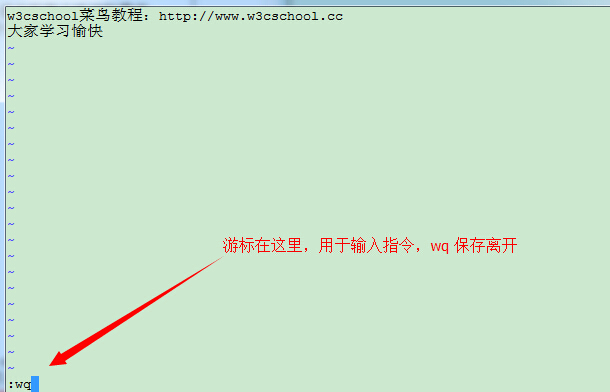
OK! So haben wir erfolgreich eine Datei test.txt. Es ist nicht sehr einfach.
vi / vim Taste Beschreibung
Zusätzlich zu dem obigen einfachen Beispiel von i, [Esc] ,: außerhalb wq, in der Tat gibt es viele Vim Schlüssel verwendet werden kann.
Teil I: Allgemeine Modus-Taste Beschreibung verfügbar, um den Cursor zu bewegen, kopieren und einfügen, Suchen, Ersetzen usw.
| Das Verfahren zur Bewegung des Cursors | |
|---|---|
| h oder linke Pfeiltaste (←) | Bewegen Sie den Cursor nach links ein Zeichen |
| j oder Abwärtspfeiltaste (↓) | Bewegen Sie den Cursor nach unten ein Zeichen |
| k oder Pfeiltaste nach oben (↑) | Bewegen Sie den Cursor nach oben ein Zeichen |
| l oder die rechte Pfeiltaste (→) | Bewegen Sie den Cursor ein Zeichen nach rechts |
| Wenn Sie Ihre rechte Hand auf der Tastatur, werden Sie hjkl angeordnet werden zusammen finden, so können Sie diese vier Tasten verwenden, um den Cursor zu bewegen. Wenn Sie mehrmals verschieben möchten, dann 30 Zeilen nach unten zu bewegen, zum Beispiel, können Sie die "30j" verwenden oder "30 ↓" Tastenkombination, die mit der Anzahl der (digitalen) gekoppelt ist, machen wollen, drücken Sie die Aktion! | |
| [Strg] + [f] | Screen "nach unten" ein Schritt entspricht [Bild ab] -Taste (häufig) |
| [Strg] + [b] | Screen "up" ein Schritt entspricht [Bild auf] Taste (häufig) |
| [Strg] + [d] | Screen "nach unten", um eine halbe Seite bewegen |
| [Strg] + [u] | Screen "nach oben" bewegen, um eine halbe Seite |
| + | Bewegen Sie den Cursor in die nächste Spalte in einem nicht-Leerzeichen |
| - | Gehen Sie zu einem Nicht-Raum-Zeichen auf einem Cursor |
| n <space> | N repräsentiert die "digital", beispielsweise 20. Drücken Sie die Nummer und dann die Leertaste drücken, springt der Cursor n Zeichen der Zeile nach rechts. Zum Beispiel 20 <space> wird der Cursor zu 20 Zeichen von hinten verschieben. |
| 0 oder Funktionstaste [Home] | Dies ist eine digitale "0": das Zeichen an der Vorderseite der Linie (gemeinsam) zu bewegen |
| $ Oder Funktionstaste [Ende] | Bewegen Sie zum letzten Zeichen der Oberfläche (gemeinsam) der Leitung |
| H | Bewegen Sie den Cursor auf das erste Zeichen in der oberen Zeile des Bildschirms |
| M | Bewegen Sie den Cursor auf das erste Zeichen in der Mitte des Bildschirms der Linie |
| L | Bewegen Sie den Cursor auf das erste Zeichen der unteren Reihe des Bildschirms |
| G | Der Umzug in die letzte Zeile der Datei (gemeinsam) |
| nG | n eine Zahl ist. Umzug in die n-te Zeile der Datei. Zum Beispiel wird 20G auf die Linie 20 Dateien verschieben (kann mit verwendet werden: set nu) |
| gg | Umzug in die erste Zeile der Datei, das entspricht 1G ah! (Common) |
| n <Enter> | n eine Zahl ist. Bewegen Sie den Cursor nach unten n Zeilen (gemeinsam) |
| Suchen und Ersetzen | |
| / Wort | Unter dem Cursor einen Namen für die Wortfolge zu finden. Zum Beispiel das Archiv vbird Zeichenfolge zu suchen, geben Sie / vbird können! (Common) |
| ? Wort | Blick über dem Cursor auf ein Wort string name String. |
| n | Die n-Taste ist in englischer Sprache. Wiederholen Sie den vorherigen Suchaktion delegieren. Nach dem Beispiel, wenn wir vbird Suchbegriff, drücken Sie n, wird auch weiterhin für den nächsten Namen auf wie vbird Zeichenfolge zu suchen gerade ausführen / vbird nach unten gehen. Wenn Sie? Vbird ausführen, drücken Sie dann n nach oben wird auch weiterhin für den Namen vbird Zeichenfolge zu suchen! |
| N | Die N Englisch ist der Schlüssel. Und n im Gegenteil, die erstere "reverse" führte eine Suchoperation. Zum Beispiel nach / vbird, drücken Sie N gibt "bis" Suche vbird. |
| Verwenden Sie / Wort mit n und N ist sehr hilfreich! Es ermöglicht Ihnen, duplizieren einige Ihrer Suche Keywords zu finden! | |
| : N1, n2s / word1 / word2 / g | n1 und n2 Zahlen sind. N1 und N2 zwischen der ersten Reihe der Zeichenfolge word1 zu finden und word2 ersetzt die Zeichenfolge! zwischen 100-200 vbird Liniensuche zum Beispiel und ersetzen ist VBIRD dann: ": 100,200s / vbird / VBIRD / g." (Common) |
| : 1, $ s / word1 / word2 / g | word1 Zeichenfolge aus der ersten Reihe in die letzte Zeile der Suche und wird die Zeichenfolge zu ersetzen ist word2! (Common) |
| : 1, $ s / word1 / word2 / gc | word1 Zeichenfolge aus der ersten Reihe in die letzte Zeile der Suche und wird die Zeichenfolge zu ersetzen ist word2! Und bevor das Zeichen die Anzeige fordert den Benutzer zu ersetzen, die Notwendigkeit zu bestätigen (Bestätigung) zu ersetzen! (Common) |
| Löschen, Kopieren und Einfügen | |
| x, X | Was in seinen Worten, x ist ein Zeichen zurück (entspricht [del] -Taste) zu löschen, ist X ein Vorwärts Zeichen löschen (entspricht [Backspace] Das ist die Backspace-Taste) (gemeinsam) |
| nx | n eine Zahl ist, n aufeinanderfolgende Löschen von Zeichen rückwärts. Zum Beispiel möchte ich 10 Zeichen in einer Zeile zu löschen, "10x". |
| dd | Löschen Sie den Cursor an die ganze Linie (gemeinsam) |
| NDD | n eine Zahl ist. Entfernen Sie den Cursor nach unten n Spalten, zum Beispiel 20dd wird gelöscht 20 (gemeinsam) |
| D1G | Löschen aller Daten Cursor auf die erste Zeile |
| dG | Löschen Sie alle Daten befinden sich auf der letzten Zeile |
| d $ | Löschen Sie das letzte Zeichen an der Cursor auf die Zeile |
| d0 | Das ist eine Zahl von 0, Löschen an der Cursor, um ein Zeichen nach der Vorderseite der Linie |
| yy | Kopieren Sie den Cursor Zeile (gemeinsam) |
| nyy | n eine Zahl ist. Kopieren Sie den Cursor nach unten n Spalten zum Beispiel 20yy 20 kopiert (gemeinsam) |
| y1G | Kopieren der Cursor Spalte der ersten Spalte aller Daten |
| yG | Kopieren Sie den Cursor Spalte in die letzte aller Daten |
| y0 | Kopieren den Cursor auf das Zeichen des ersten Trekking alle Daten |
| y $ | Kopieren Sie den Zeichencursor an das Ende des Trekking alle Daten, |
| p, P | p die kopierten Daten an der Cursor in die nächste Zeile einfügen, P wurde auf die Cursor-Linie angebracht! Zum Beispiel bin ich zur Zeit der Cursor auf der Linie 20, Linie 10 und die Daten kopiert wurden. Nachdem Sie p drücken, 10 Zeilen mit Daten, die nach den ursprünglichen 20 Reihen befestigt werden, 21 Reihen von Anfang an, die gebucht wird. Aber wenn es die P zu drücken? So 20 die ursprüngliche Linie werden in 30 Reihen geschoben. (Common) |
| J | Die Kombination der Daten und die Spalte, wo der Cursor in die nächste Spalte der gleichen Spalte |
| c | Eine Vielzahl von Daten Vervielfältigung zum Beispiel 10 Zeilen zu löschen unten, [10CJ] |
| u | Letzte Aktion rückgängig machen. (Common) |
| [Strg] + r | Wiederholen Sie die letzte Aktion. (Common) |
| Die u und [Strg] + r ist sehr häufig verwendete Befehle! Eine davon ist die Erholung, die andere ist ein Redo - Verwenden Sie diese zwei Funktionstasten, einem Editor, hey! Sehr glücklich it! | |
| . | Zweifeln Sie nicht! Dies ist das Komma! Es bedeutet, eine Klage vor dem Mittelwert wiederholen. Wenn Sie Deduplizierung wollen usw. Paste Aktion zu duplizieren, drücken Sie die Dezimalpunkt "." Genug! (Common) |
Teil II: Allgemeine Modus-Modus-Taste Beschreibung verfügbar zu bearbeiten
| Eingefügt oder in den Bearbeitungsmodus ersetzt | |
|---|---|
| i, I | Geben Sie Einfügen (Insert-Modus): i "an der aktuellen Cursorposition eingefügt", wurde "in der aktuellen Reihe des ersten nicht-Leerzeichen am Anfang eingeführt wird." (Common) |
| a, A | Geben Sie Einfügen (Insert-Modus): a "von der aktuellen Cursor auf das nächste Zeichen wird am Anfang eingefügt", A als "ein Zeichen aus der letzten Zeile der Cursor am Anfang des Einsetzens." (Common) |
| o, O | Geben Sie Einfügen (Insert-Modus): Dies ist der Fall von englischen Buchstaben o. o "legen Sie eine neue Zeile an der aktuellen Cursor in die nächste Zeile bei"; O ist derzeit auf der Linie an der Cursorposition eine neue Zeile einzufügen! (Common) |
| R, R | Geben Sie das Substitutionsmuster (Replace-Modus): r Cursor das ein Zeichen zu einem Zeitpunkt , zu ersetzen; R wird den Textcursor, drücken Sie ESC , bis das Datum immer ersetzen, (häufig) |
| Oberhalb dieser Tasten in der unteren linken Ecke des vi Bildschirm werden die Worte "--INSERT--" oder "--REPLACE--" ist angezeigt. Die Aktion besteht aus dem Namen Sie es wissen! ! Besonders zu beachten ist, dass wir oben erwähnt haben, und wenn Sie die Eingabe von Zeichen wollen, müssen Sie die INSERT, um zu sehen oder REPLACE in der linken unteren Ecke in den Dateien innerhalb Oh eingeben! | |
| [Esc] | Beenden Sie den Bearbeitungsmodus, wieder in den normalen Modus (häufig) |
Teil III: Allgemeine Kommandozeilen-Modus zu Modus-Taste Beschreibung verfügbar
| Speicheranweisung Spalte, lassen Sie Anweisungen wie | |
|---|---|
| : W | Die bearbeiteten Daten auf die Festplatte - Datei geschrieben (gemeinsam) |
| : W! | Wenn die Dateiattribute auf "nur lesen", wenn in die Datei zu schreiben gezwungen. Allerdings kann nicht am Ende geschrieben werden, oder Sie über die Dateiberechtigungen Datei ah sagen! |
| : Q | Lassen Sie vi (gemeinsame) |
| : Q! | Wenn die Datei geändert wurde, wollen Sie nicht zu speichern, zu verwenden! Ist ohne Speichern der Datei zu verlassen gezwungen. |
| Hinweis ah, das Ausrufezeichen in dem vi, oft als "zwingend" haben, bedeutet, (!) - | |
| : Wq | Nach dem Verlassen des Ladens, wenn es sich um : links (Common) , nachdem wurde wq Laden gezwungen! |
| ZZ | Das ist ein Kapital Z Oh! Wenn keine Dateiänderungen, nicht verlassen den Laden, wenn die Datei ändert auch gewesen ist, nachdem das Geschäft zu verlassen! |
| : W [Dateiname] | Bearbeitet Daten werden auf eine andere Datei gespeichert werden (ähnlich Save As) |
| : R [Dateiname] | Die bearbeiteten Daten, Lesen von Daten aus einer anderen Datei. Das ist der "Dateiname" wird hinter dem Cursor auf den Inhalt dieser Datei Zeile hinzugefügt |
| : N1, N2 w [Dateiname] | N1 n2 auf gespeicherte Inhalt in die Datei Dateiname. |
| : Befehl | Vi vorübergehend verlassen, um zum nächsten Kommandozeilen-Modus-Ausführungsbefehl zur Anzeige der Ergebnisse! Zum Beispiel: ": Ls / home" zu suchen, um sie in vi / home unter Ausgabeprofil Informationen zu ls! |
| Ändern Sie Vim | |
| : Set nu | Zeilennummern anzeigen, nach der Einstellung wird in dem Präfix jeder Zeile die Zeilennummer angezeigt |
| : Stellen Sie nonu | Und gesetzt nu Im Gegensatz dazu wird die Zeilennummer abgesagt! |
Besondere Aufmerksamkeit, in vi / vim ist die Zahl signifikant! Zahlen in der Regel darstellen, was bedeutet, mehrere Male wiederholt! Es kann mehrere Vertreter in den ersten sein, welche Bedeutung.
Zum Beispiel, 50 Zeilen zu löschen, ist es "50dd" richtig! Digital Plus in Aktion vor, als ich 20 Zeilen verschieben wollen es nach unten? Das ist "20j" oder "20 ↓" sein kann.